Cara Menginstal Windows 11 tanpa Koneksi Internet
Mari kita lihat cara menginstal Windows 11 tanpa Internet. Microsoft sekarang memerlukan koneksi Internet aktif untuk menyiapkan komputer dengan Windows 11 Home dan Pro. Persyaratan itu menjadi wajib dengan dirilisnya build 22557.
Iklan
Ini membuatnya tidak mungkin untuk mengatur PC baru atau menginstal ulang Windows dalam mode offline tanpa terhubung ke Internet. Upaya untuk menyelesaikan pengaturan awal tanpa koneksi Internet aktif akan berakhir dengan pesan berikut.
Anda akan memerlukan koneksi Internet untuk melanjutkan penyiapan perangkat Anda. Setelah terhubung, Anda akan mendapatkan fitur terbaru dan pembaruan keamanan.
Jika Anda memutuskan sambungan Internet, Anda akan melihat layar berikut dengan tombol "Coba lagi".

Menekan tombol Coba lagi akan meminta Anda untuk menghubungkan perangkat Anda ke Internet.
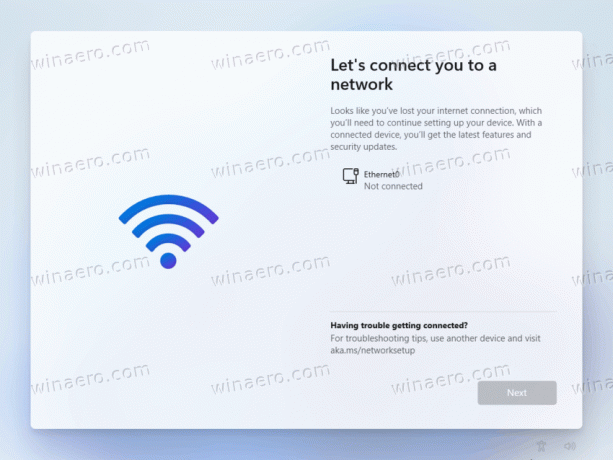
Versi Windows 11 dan 10 sebelumnya memungkinkan pengaturan sistem operasi offline. Sayangnya, itu tidak lagi terjadi.
Perubahan tersebut cukup mengganggu, mengingat banyak pengguna yang menggunakan pengaturan offline, misalnya untuk mencegah Windows menginstal driver tertentu secara otomatis atau masuk dengan Akun Microsoft. Seperti yang sudah bisa Anda tebak, Windows 11 sekarang juga membutuhkan Akun Microsoft untuk menyelesaikan pengaturan awal.
Artikel ini akan menunjukkan kepada Anda cara mengatur Windows 11 tanpa koneksi Internet aktif dan melewati batasan. Catatan posting ini hanya berlaku untuk Windows 11 build 22557 dan yang lebih baru. Windows 11 22000 (rilis awal) memungkinkan pengaturan Pro SKU offline tanpa langkah tambahan.
Instal Windows 11 tanpa Internet
- Setelah diminta untuk terhubung ke Internet untuk menyelesaikan pengaturan awal, tekan Menggeser + F10 peluncuran Prompt Perintah.
- Masukkan OOBE\BYPASSNRO perintah dan tekan Memasuki.

- Komputer Anda akan restart setelah menjalankan perintah. Windows 11 akan boot kembali ke jendela yang sama meminta Anda untuk terhubung ke Internet. Kali ini, Anda akan melihat tombol yang memungkinkan melewati batasan.
- Klik "Saya tidak punya Internet" tautan.

- Terakhir, klik "Lanjutkan dengan penyiapan terbatas."
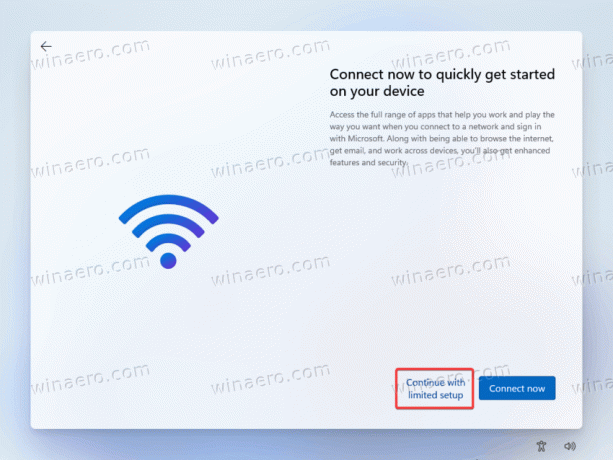
- Ikuti petunjuk di layar untuk mengatur Windows 11 tanpa koneksi Internet aktif.
Hanya itu saja.
Terakhir, kami ingin mencatat bahwa Microsoft dapat menghapus solusi ini kapan saja. Itu tidak diumumkan secara resmi dan tidak didukung secara resmi. Tampaknya ini adalah solusi sementara yang digunakan Microsoft dalam pembuatan pra-rilis, sehingga mungkin atau mungkin tidak datang ke versi stabil Windows 11 akhir tahun ini.

